- Por que o Novo Mundo continua caindo?
- Novo mundo travando na inicialização, não será iniciado ou atrasos com quedas de FPS: correção
- 2. Atualize os drivers gráficos
- 3. Atualize o Windows
- 4. Execute o jogo como administrador
- 5. Feche as tarefas em execução em segundo plano
- 6. Defina Alta Prioridade no Gerenciador de Tarefas
- 7. Reinstale o DirectX (mais recente)
- 8. Desative o Firewall do Windows ou o Programa Antivírus
- 9. Definir alto desempenho nas opções de energia
- 10. Feche o jogo nos aplicativos em segundo plano
- 11. Reinstale o Microsoft Visual C++ Runtime
- 12. Execute uma inicialização limpa
- 13. Tente desativar os aplicativos de sobreposição
- 14. Verifique a integridade dos arquivos do jogo no Steam
- 15. Desative o overclocking da CPU ou GPU
- 16. Atualize o Jogo do Novo Mundo
- Por que o New World continua travando na inicialização?
- Como faço para parar o New World de travar?
- Como corrigir o novo mundo travando no Steam?
- O novo mundo está travando no seu PC?
- Como corrigir o novo mundo travando no PC?
- Como corrigir o problema de tela preta do New World?
- Posso executar o New World no meu PC?
- Como corrigir o novo mundo travando na inicialização e atrasos?
- Como consertar o novo mundo continua travando no Steam?
- Como corrigir o New World não inicializando no PC?
- Quais são os requisitos de sistema para o New World no PC?
- Como faço para testar meu PC para o New World?
- Posso jogar New World no PC?
New World é um dos próximos jogos de RPG MMO (Massively Multiplayer Online) com lançamento previsto para 2021. Foi desenvolvido e publicado pela Amazon Games e estará disponível apenas para Microsoft Windows. É tudo sobre lutar e sobreviver no cenário de mundo aberto. O jogo parece muito intenso com gráficos e toda a jogabilidade. No entanto, não podemos negar que muitos jogadores de PC podem enfrentar vários problemas com o jogo New World, como travar na inicialização, não iniciar ou atrasos com quedas de FPS etc.
Se você também é um deles e está enfrentando alguns problemas com sua versão para PC, assim como outros jogos, não se preocupe. Aqui, compartilhamos todas as possíveis soluções alternativas que devem funcionar para você na maioria dos casos, pois essas são consideradas uma das etapas de solução de problemas mais comuns para resolver qualquer problema. Sendo um usuário do Windows, você deve aceitar que quase todos os jogos para PC vêm com vários bugs e erros que causam problemas na jogabilidade.
Enquanto isso, também vale a pena mencionar que muitos usuários também podem encontrar alguns outros bugs ou problemas com o jogo, como problemas de download ou atualização, o jogo trava na tela de carregamento, outras falhas gráficas como problemas de tela preta, o jogo pode ‘ t sair, problemas de conectividade do servidor e muito mais. Agora, vamos dar uma breve olhada em algumas das possíveis razões para ter travado no jogo.
Por que o Novo Mundo continua caindo?
Como mencionamos, pode haver algumas razões possíveis por trás do travamento do jogo New World no momento do lançamento ou durante o jogo no seu Windows. Embora esses motivos possam ser muito comuns, eles também são eficazes. Então, leia as razões primeiro e depois vá para o guia abaixo.
- O sistema Windows ou o iniciador de jogos podem causar falhas. Reiniciar o computador pode corrigir esse problema.
- As chances são de que a configuração do seu PC/Laptop não seja compatível com os requisitos de sistema do jogo. Para qualquer dúvida, verifique abaixo os requisitos do sistema.
- Talvez os arquivos do jogo estejam ausentes ou corrompidos. A verificação dos arquivos do jogo pode resolvê-lo.
- A versão do sistema operacional Windows ou do driver gráfico está desatualizada.
- Uma versão desatualizada do DirectX também pode causar problemas.
- O jogo em si ou a versão do cliente/iniciador do jogo está desatualizado. Verifique a atualização de patch mais recente.
- Alguns dos programas em execução em segundo plano podem reduzir o espaço livre de memória e sobrecarregar o uso da CPU, o que causará atrasos e travamentos.
- Talvez o programa antivírus ou o Firewall do Windows esteja bloqueando os arquivos do jogo.
Requisitos Mínimos do Sistema:
Anúncios
- Requer um processador e sistema operacional de 64 bits
- SO: Windows 10 64 bits
- Processador: CPU Intel Core i5-2400 / AMD com 4 núcleos físicos @ 3Ghz
- Memória: 8 GB de RAM
- Gráficos: NVIDIA GeForce GTX 670 2GB / AMD Radeon R9 280 ou superior
- DirectX: Versão 12
- Rede: Conexão à Internet de banda larga
- Armazenar: 35 GB de espaço disponível
- Notas Adicionais: Conexão com a Internet necessária para jogar, oferece compras no jogo
Requisitos de sistema recomendados:
- Requer um processador e sistema operacional de 64 bits
- SO: Windows 10 64 bits
- Processador: Intel Core i7-2600K / AMD Ryzen 5 1400
- Memória: 16 GB de RAM
- Gráficos: NVIDIA GeForce GTX 970 / AMD Radeon R9 390X ou superior
- DirectX: Versão 12
- Rede: Conexão à Internet de banda larga
- Armazenar: 35 GB de espaço disponível
- Notas Adicionais: Conexão com a Internet necessária para jogar, oferece compras no jogo
Novo mundo travando na inicialização, não será iniciado ou atrasos com quedas de FPS: correção
Agora, sem perder mais tempo, vamos pular para as etapas abaixo. Lembre-se de que os drivers gráficos da Nvidia e da AMD são bem otimizados para o jogo New World. Portanto, se você ainda não atualizou seu driver gráfico, faça isso primeiro.
2. Atualize os drivers gráficos
É sempre necessário atualizar os drivers gráficos em seu sistema Windows para executar todos os programas sem problemas. Para fazer isso:
- Clique com o botão direito no Menu Iniciar para abrir o Menu de acesso rápido.
- Clique em Gerenciador de Dispositivos da lista.
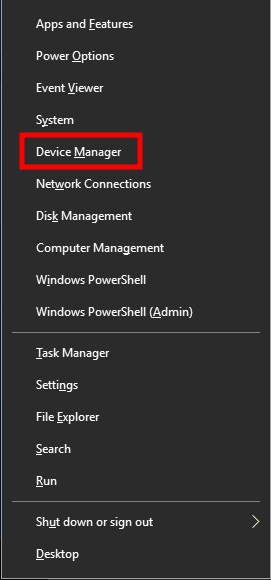
Anúncios
- Agora, Duplo click no Adaptadores de vídeo categoria para expandir a lista.
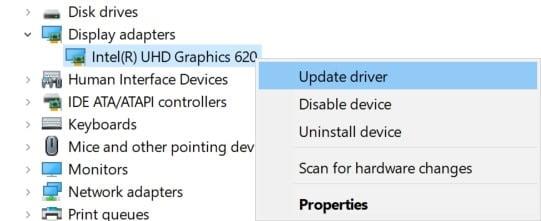
- Então clique com o botão direito no nome da placa gráfica dedicada.
- Selecionar Atualizar driver > Escolha Pesquise automaticamente por motoristas.
- Se uma atualização estiver disponível, ela baixará e instalará automaticamente a versão mais recente.
- Uma vez feito, certifique-se de reiniciar o computador para alterar os efeitos.
Como alternativa, você pode baixar manualmente a versão mais recente do driver gráfico e instalá-lo diretamente do site oficial do fabricante da placa gráfica. Os usuários de placas gráficas Nvidia podem atualizar o aplicativo GeForce Experience através do site oficial da Nvidia. Enquanto isso, os usuários de placas de vídeo AMD podem visitar o site da AMD.
3. Atualize o Windows
Atualizar a compilação do sistema operacional Windows é sempre essencial para usuários de PC e jogadores de PC para reduzir falhas no sistema, problemas de compatibilidade e travamentos. Enquanto isso, a versão mais recente inclui principalmente recursos adicionais, melhorias, patches de segurança etc. Para fazer isso:
Anúncios
- Imprensa Windows + eu chaves para abrir o Configurações do Windows cardápio.
- A seguir, clique em Atualização e segurança > Selecionar Verifique se há atualizações debaixo de atualização do Windows seção.
- Se houver uma atualização de recurso disponível, selecione Baixar e instalar.
- Pode demorar um pouco para concluir a atualização.
- Feito isso, reinicie o computador para instalar a atualização.
4. Execute o jogo como administrador
Propaganda
Certifique-se de executar o arquivo exe do jogo como administrador para evitar o controle da conta do usuário em relação a problemas de privilégio. Você também deve executar o cliente Steam como administrador no seu PC. Para fazer isso:
- Clique com o botão direito no Novo Mundo exe arquivo de atalho no seu PC.
- Agora, selecione Propriedades > Clique no Compatibilidade aba.
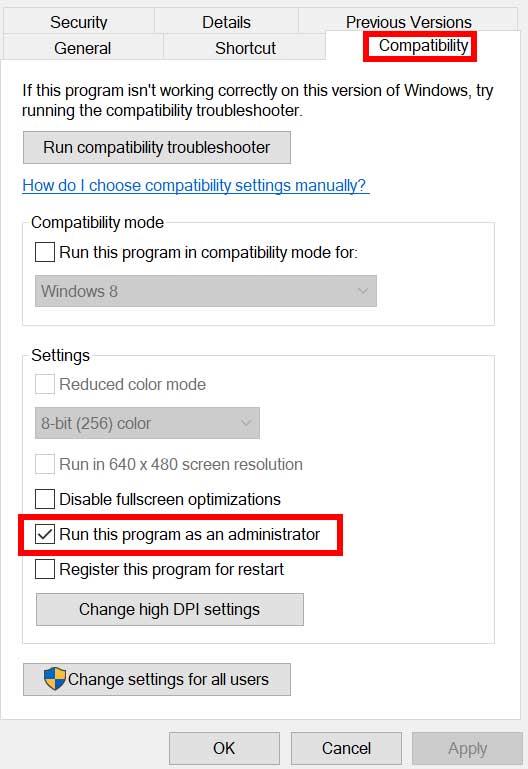
- Certifique-se de clicar no Execute este programa como administrador caixa de seleção para marcá-lo.
- Clique em Aplicar e selecione OK para salvar as alterações.
Certifique-se de fazer os mesmos passos para o cliente Steam também.Isso deve ajudá-lo a corrigir o problema do Novo Mundo no seu PC.
5. Feche as tarefas em execução em segundo plano
Tarefas ou programas desnecessários em execução em segundo plano podem consumir muitos recursos do sistema, como CPU ou uso de memória, reduzindo o desempenho do sistema. Portanto, os problemas de falha de inicialização, atraso e não carregamento geralmente aparecem. Basta fechar completamente todas as tarefas desnecessárias em execução em segundo plano. Para fazer isso:
- Imprensa Ctrl + Shift + Esc chaves para abrir o Gerenciador de tarefas.
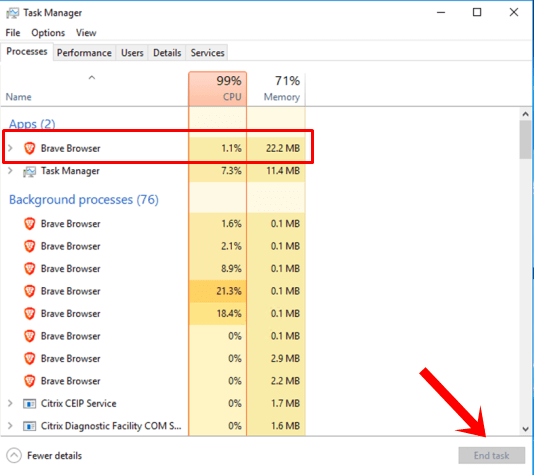
- Agora, clique no Processos guia > Clique para selecionar tarefas que estão sendo executadas desnecessariamente em segundo plano e consumindo recursos suficientes do sistema.
- Clique em Finalizar tarefa para fechá-lo um por um.
- Feito isso, reinicie seu sistema.
Agora, você pode verificar se corrigiu o New World Crashing no seu PC ou não. Se não, siga o próximo método.
6. Defina Alta Prioridade no Gerenciador de Tarefas
Dê prioridade ao seu jogo no segmento superior por meio do Gerenciador de Tarefas para informar ao seu sistema Windows para executar o jogo corretamente. Para fazer isso:
- Clique com o botão direito no Menu Iniciar > Selecionar Gerenciador de tarefas.
- Clique no Processos guia > Clique com o botão direito no Novo Mundo tarefa do jogo.
- Selecionar Definir prioridade para Alto.
- Feche o Gerenciador de Tarefas.
- Por fim, execute o jogo New World para verificar se está travando no PC ou não.
7. Reinstale o DirectX (mais recente)
Você deve tentar reinstalar a versão mais recente do DirectX do site oficial da Microsoft no seu PC/Laptop. Você só precisa baixar e instalar o pacote de instalação do DirectX e executá-lo. Lembre-se de que você precisará do DirectX 12 ou superior para executar o jogo New World corretamente.
8. Desative o Firewall do Windows ou o Programa Antivírus
As chances são de que talvez sua proteção padrão do Windows Defender Firewall ou qualquer programa antivírus de terceiros esteja impedindo que as conexões em andamento ou os arquivos do jogo sejam executados corretamente. Portanto, desative ou desative temporariamente a proteção em tempo real e a proteção por firewall. Então você deve tentar executar o jogo para verificar se o problema do New World Crashing no PC foi corrigido.Para fazer isso:
- Clique no Menu Iniciar > Tipo firewall.
- Selecionar Firewall do Windows Defender a partir do resultado da pesquisa.
- Agora, clique em Ativar ou desativar o Firewall do Windows Defender do painel esquerdo.
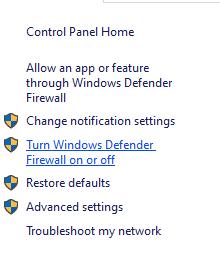
- Uma nova página será aberta > Selecione o Desative o Firewall do Windows Defender (não recomendado) opção tanto para Configurações de rede privada e pública.
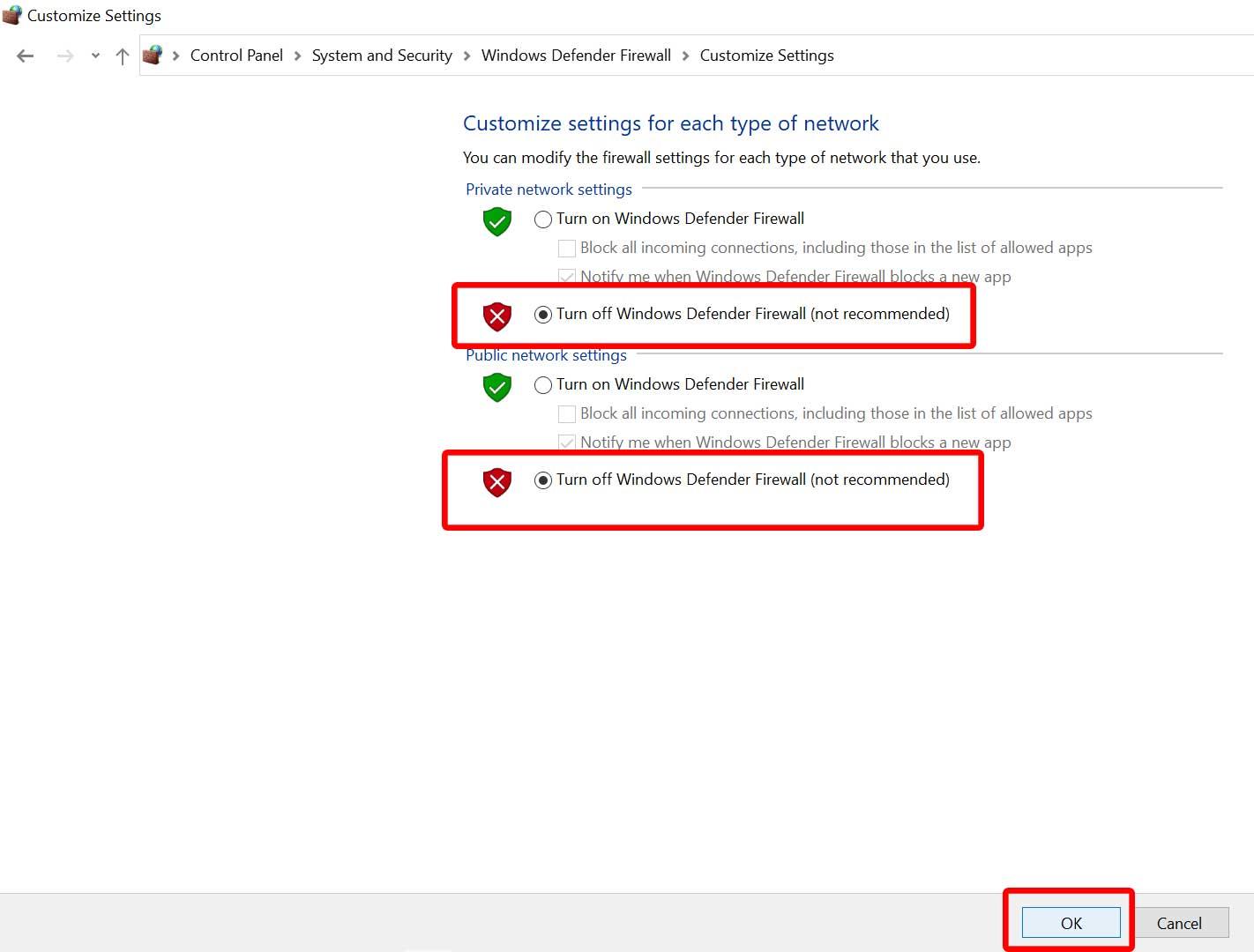
- Uma vez selecionado, clique em OK para salvar as alterações.
- Por fim, reinicie o computador.
Da mesma forma, você também deve desativar a proteção de segurança do Windows. Apenas siga os passos abaixo:
- Imprensa Windows + eu chaves para abrir o Configurações do Windows cardápio.
- Clique em Atualização e segurança > Clique em Segurança do Windows do painel esquerdo.
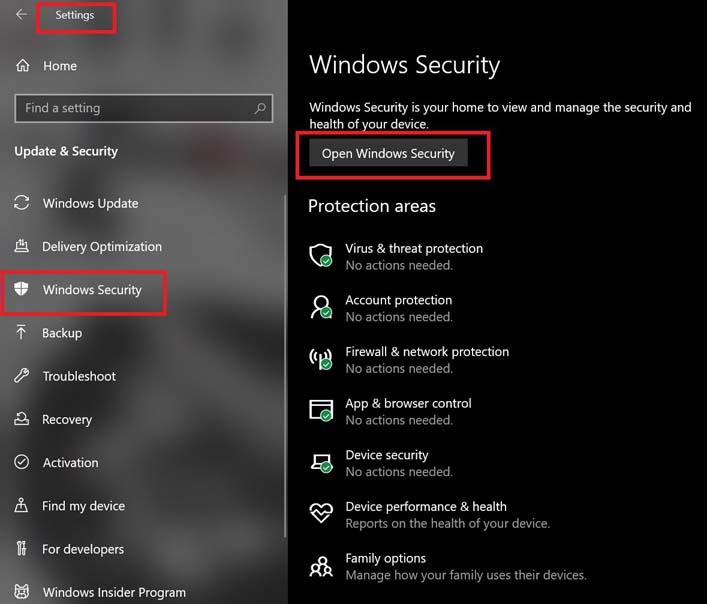
- Agora, clique no Abra a Segurança do Windows botão.
- Vamos para Proteção contra vírus e ameaças > Clique em Gerenciar configurações.
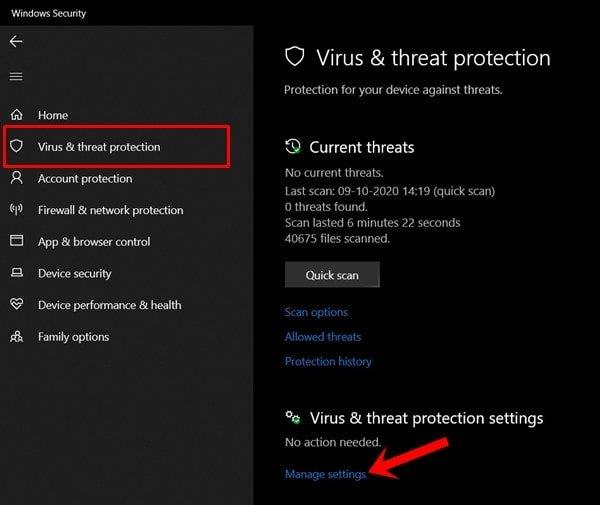
- Em seguida, você precisará simplesmente desligar a Proteção em tempo real alternar.
- Se solicitado, clique em Sim para prosseguir.
- Além disso, você também pode desligar proteção entregue na nuvem, Proteção contra adulteração Se você quiser.
9. Definir alto desempenho nas opções de energia
Se, no caso, seu sistema Windows estiver executando no modo Balanceado em Opções de Energia, basta definir o modo de Alto Desempenho para obter melhores resultados. Embora esta opção tenha maior uso de energia ou uso de bateria. Para fazer isso:
- Clique no Menu Iniciar > Tipo Painel de controle e clique nele no resultado da pesquisa.
- Agora, vá para Hardware e som > Selecionar Opções de energia.
- Clique em Alta performance para selecioná-lo.
- Certifique-se de fechar a janela e desligar totalmente o computador. Para isso, clique no botão Menu Iniciar > Ir para Poder > Desligar.
- Quando o computador estiver totalmente desligado, você poderá ligá-lo novamente.
Isso deve corrigir o problema do New World Crashing no seu PC na maioria dos casos. No entanto, se nenhum dos métodos funcionou para você, siga o próximo.
10. Feche o jogo nos aplicativos em segundo plano
Se, de alguma forma, o jogo New World ainda estiver com problemas, desative-o no recurso Aplicativos em segundo plano no seu PC.Para fazer isso,
- Imprensa Windows + eu chaves para abrir o Configurações do Windows cardápio.
- Clique em Privacidade > Role para baixo no painel esquerdo e selecione Aplicativos em segundo plano.
- Role para baixo e procure o Novo Mundo título do jogo.
- Apenas desligue a alternância ao lado do título do jogo.
- Feito isso, feche a janela e reinicie o computador.
Este método deve ajudá-lo. No entanto, se isso não resolver o problema, você pode seguir o próximo método.
11. Reinstale o Microsoft Visual C++ Runtime
Certifique-se de reinstalar o Microsoft Visual C++ Runtime em seu computador para corrigir completamente vários problemas ou erros de jogos. Fazer isso:
- aperte o janelas tecla do teclado para abrir o Menu Iniciar.
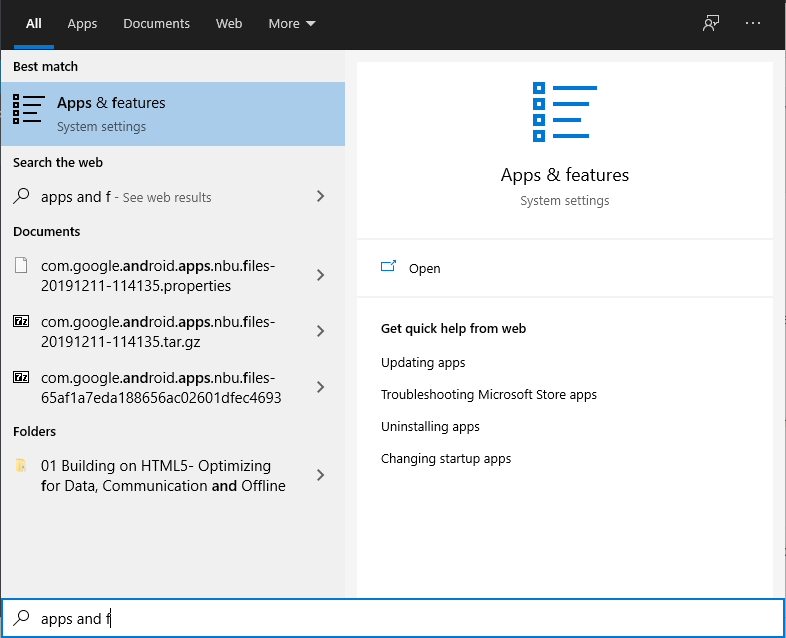
- Modelo Aplicativos e recursos e clique nele no resultado da pesquisa.
- Agora, localize o MicrosoftVisualC++ programa(s) na lista.
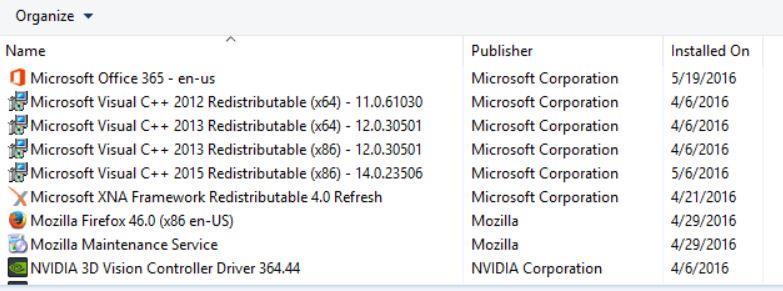
- Selecione cada programa e clique em Desinstalar.
- Visite a site oficial da Microsoft e baixe o Microsoft Visual C++ Runtime mais recente.
- Uma vez feito, instale-o em seu computador e reinicie o sistema para alterar os efeitos.
12. Execute uma inicialização limpa
Alguns dos aplicativos e seus serviços podem iniciar automaticamente ao inicializar o sistema imediatamente. Nesse caso, esses aplicativos ou serviços definitivamente usarão muita conexão com a Internet e recursos do sistema. Se você também estiver sentindo o mesmo, certifique-se de executar uma inicialização limpa no seu computador para verificar o problema. Fazer isso:
- Imprensa Windows + R chaves para abrir o Corre caixa de diálogo.
- Agora, digite msconfig e bater Digitar abrir Configuração do sistema.
- Vou ao Serviços guia > Ativar o Ocultar todos os serviços da Microsoft caixa de seleção.
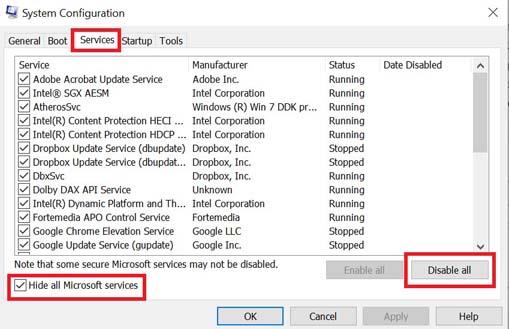
- Clique em Desativar tudo > Clique em Aplicar e depois OK para salvar as alterações.
- Agora, vá para o Comece guia > Clique em Abra o Gerenciador de Tarefas.
- A interface do Gerenciador de Tarefas será aberta. Aqui vá para o Comece aba.
- Em seguida, clique na tarefa específica que tem um impacto de inicialização maior.
- Uma vez selecionado, clique em Desativar para desativá-los do processo de inicialização.
- Execute as mesmas etapas para cada programa que tenha um impacto de inicialização maior.
- Uma vez feito, certifique-se de reiniciar o computador para aplicar as alterações.
13. Tente desativar os aplicativos de sobreposição
Parece que alguns aplicativos populares têm seu próprio programa de sobreposição que pode eventualmente ser executado em segundo plano e causar problemas com o desempenho do jogo ou até mesmo problemas de inicialização. Você deve desativá-los para corrigir o problema seguindo as etapas abaixo:
Desativar sobreposição de discórdia:
- Inicie o Discórdia aplicativo > clique no ícone de engrenagem no fundo.
- Clique em Sobreposição debaixo Configurações do aplicativo > Ligar a Ativar sobreposição no jogo.
- Clique no Jogos guia > Selecionar Novo Mundo.
- Finalmente, desligar a Ativar sobreposição no jogo alternar.
- Certifique-se de reiniciar o seu PC para aplicar as alterações.
Desabilitar a Barra de Jogo do Xbox:
- Imprensa Windows + eu chaves para abrir Configurações do Windows.
- Clique em Jogos > Ir para Barra de jogo > Desligar Grave clipes de jogos, capturas de tela e transmissão usando a barra de jogos opção.
Se, no caso, você não conseguir descobrir a opção Game Bar, basta procurá-la no menu Configurações do Windows.
Desative a sobreposição de experiência Nvidia GeForce:
- Inicie o Experiência Nvidia GeForce aplicativo > Vá para Definições.
- Clique no Em geral guia > Desativar a Sobreposição no jogo opção.
- Por fim, reinicie o PC para aplicar as alterações e inicie o jogo novamente.
Lembre-se também de que você deve desativar alguns outros aplicativos de sobreposição, como MSI Afterburner, Rivatuner, software RGB ou qualquer outro aplicativo de sobreposição de terceiros executado sempre em segundo plano.
14. Verifique a integridade dos arquivos do jogo no Steam
Se, no caso de haver um problema com os arquivos do jogo e de alguma forma ele ficar corrompido ou ausente, certifique-se de executar este método para verificar facilmente o problema.
- Lançar Vapor > Clique em Biblioteca.
- Clique com o botão direito sobre Novo Mundo da lista de jogos instalados.
- Agora, clique em Propriedades > Ir para Ficheiros locais.
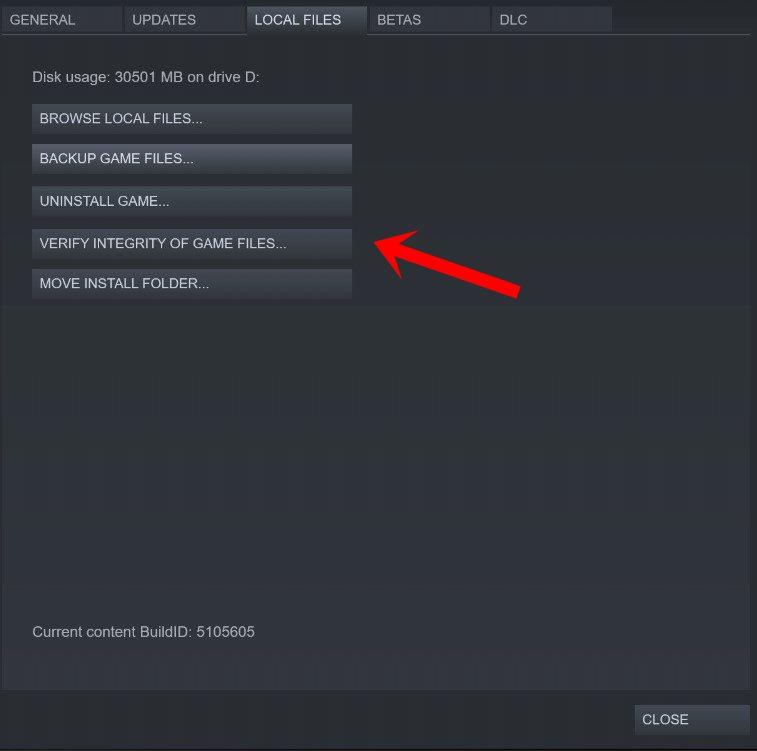
- Clique em Verifique a integridade dos arquivos do jogo.
- Você terá que esperar o processo até que ele seja concluído.
- Feito isso, basta reiniciar o computador.
15. Desative o overclocking da CPU ou GPU
Também vale a pena mencionar não habilitar o overclocking de CPU/GPU no seu PC se o seu jogo estiver travando ou travando muito. Podemos entender que o overclock da CPU/GPU pode ter um grande impacto na melhoria da jogabilidade, mas às vezes também pode causar problemas com o gargalo ou a compatibilidade. Basta definir a frequência como padrão para um desempenho ideal.
16. Atualize o Jogo do Novo Mundo
Se, no caso, você não atualizou seu jogo New World por um tempo, siga as etapas abaixo para verificar se há atualizações e instalar o patch mais recente (se disponível). Para fazer isso:
- Abra o Vapor cliente > Ir para Biblioteca > Clique em Novo Mundo do painel esquerdo.
- Ele procurará automaticamente a atualização disponível. Se houver uma atualização disponível, certifique-se de clicar em Atualizar.
- Pode levar algum tempo para instalar a atualização > Depois de concluído, feche o cliente Steam.
- Por fim, reinicie o seu PC para aplicar as alterações e tente iniciar o jogo novamente.
É isso, gente. Assumimos que este guia foi útil para você. Para mais dúvidas, você pode comentar abaixo.
Perguntas frequentes
Por que o New World continua travando na inicialização?
Mas, como vimos na demonstração, o New World pode continuar travando na inicialização. É verdade que isso não é realmente um problema com o jogo em si, mas pode ser causado por vários outros problemas. Corrigir falhas pode ser um pouco um esforço de solução de problemas. No entanto, na maioria das vezes, travar na inicialização no New World ou em qualquer outro jogo pode ser corrigido por:
Como faço para parar o New World de travar?
Reinicie o computador e verifique se o New World trava novamente. Você deve fazer backup dos arquivos antes de excluir, caso algo dê errado. No teclado, pressione Win+R (a tecla do logotipo do Windows e a tecla R) para invocar a caixa Executar. Digite ou cole %appdata% e clique em OK.
Como corrigir o novo mundo travando no Steam?
Correção 1: verifique a integridade dos arquivos do jogo.Abra seu cliente Steam e vá para LIBRARY. Clique com o botão direito do mouse em Novo Mundo e selecione Propriedades. No painel esquerdo, selecione ARQUIVOS LOCAIS. Em seguida, clique em Verificar integridade dos arquivos do jogo. Permita que a verificação seja concluída. Então você pode iniciar o New World e ver se ele trava novamente.
O novo mundo está travando no seu PC?
No entanto, não podemos negar que muitos jogadores de PC podem enfrentar vários problemas com o jogo New World, como travar na inicialização, não iniciar ou atrasos com quedas de FPS etc. alguns problemas com a versão do seu PC, assim como outros jogos, então não se preocupe.
Como corrigir o novo mundo travando no PC?
Reinicie o computador e verifique se o New World trava novamente. Você deve fazer backup dos arquivos antes de excluir, caso algo dê errado. No teclado, pressione Win+R (a tecla do logotipo do Windows e a tecla R) para invocar a caixa Executar. Digite ou cole %appdata% e clique em OK. Agora você pode reiniciar o New World e ver se o jogo trava novamente.
Como corrigir o problema de tela preta do New World?
Agora, clique com o botão direito do mouse em Novo Mundo > Selecionar Propriedades. Vá para a seção Geral> Aqui, basta desmarcar a caixa de seleção Ativar sobreposição do Steam. Volte para Biblioteca > Reabrir o Novo Mundo para verificar se o problema da tela preta está acontecendo ou não. 8. Verifique as atualizações do Windows As chances também são altas de que a compilação do seu sistema operacional Windows fique desatualizada por um tempo.
Posso executar o New World no meu PC?
Além disso, se você não tiver certeza se a configuração do seu PC é compatível com os requisitos de sistema do jogo ou não, verifique isso abaixo. Recomenda-se ter pelo menos 8 GB de RAM para rodar o jogo New World no seu PC. Portanto, se você quiser se livrar desse problema de tela preta, confira as etapas abaixo.
Como corrigir o novo mundo travando na inicialização e atrasos?
Novo mundo travando na inicialização, não será iniciado ou atrasos com quedas de FPS: correção 1. Atualize os drivers gráficos. Se você estiver usando a placa de vídeo Nvidia, atualize o aplicativo GeForce Experience no seu PC… 2. Desative o Steam Overlay.Abra o Steam no seu Windows. Clique na caixa de seleção para desativar ” Ativar o Steam …
Como consertar o novo mundo continua travando no Steam?
Para fazer isso, vá para sua Biblioteca Steam, clique com o botão direito do mouse em New World e clique na guia Arquivos Locais. Depois de fazer isso, você verá a opção “Verificar a integridade dos arquivos do jogo …” Clique no botão e no caminho para o Steam fazer o seu trabalho e execute o jogo novamente para verificar se o problema foi resolvido.
Como corrigir o New World não inicializando no PC?
Lembre-se de que os drivers gráficos da Nvidia e da AMD são bem otimizados para o jogo New World. Portanto, se você ainda não atualizou seu driver gráfico, faça isso primeiro. 1. Atualize os drivers gráficos Se você estiver usando a placa gráfica Nvidia, atualize o aplicativo GeForce Experience no seu PC no site oficial da Nvidia aqui.
Quais são os requisitos de sistema para o New World no PC?
Você também precisa ter 35 GB de espaço livre em disco para instalar o jogo. Se você seguir os requisitos recomendados para o New World for Windows, seu sistema operacional deve ser o Windows 10. A CPU recomendada seria Intel Core™ i7-2600K / AMD Ryzen 5 1400 CPU ou equivalente. Para RAM, é recomendável ter 16 GB ou mais.
Como faço para testar meu PC para o New World?
Teste seu PC para o New World 1 Clique com o botão direito do mouse no ícone do Windows no canto inferior esquerdo da tela 2 Clique na guia ‘Sistema’ no menu pop-up 3 O nome da CPU do seu computador será exibido em ‘Especificações do dispositivo > Processador’
Posso jogar New World no PC?
Este é um guia sobre os requisitos de sistema para jogar New World no PC! Continue lendo para saber mais sobre os requisitos mínimos e recomendados do sistema, incluindo como verificar as especificações do seu PC. Estes são os requisitos mínimos e recomendados do sistema para jogar New World no PC, conforme mencionado no site oficial do jogo.
